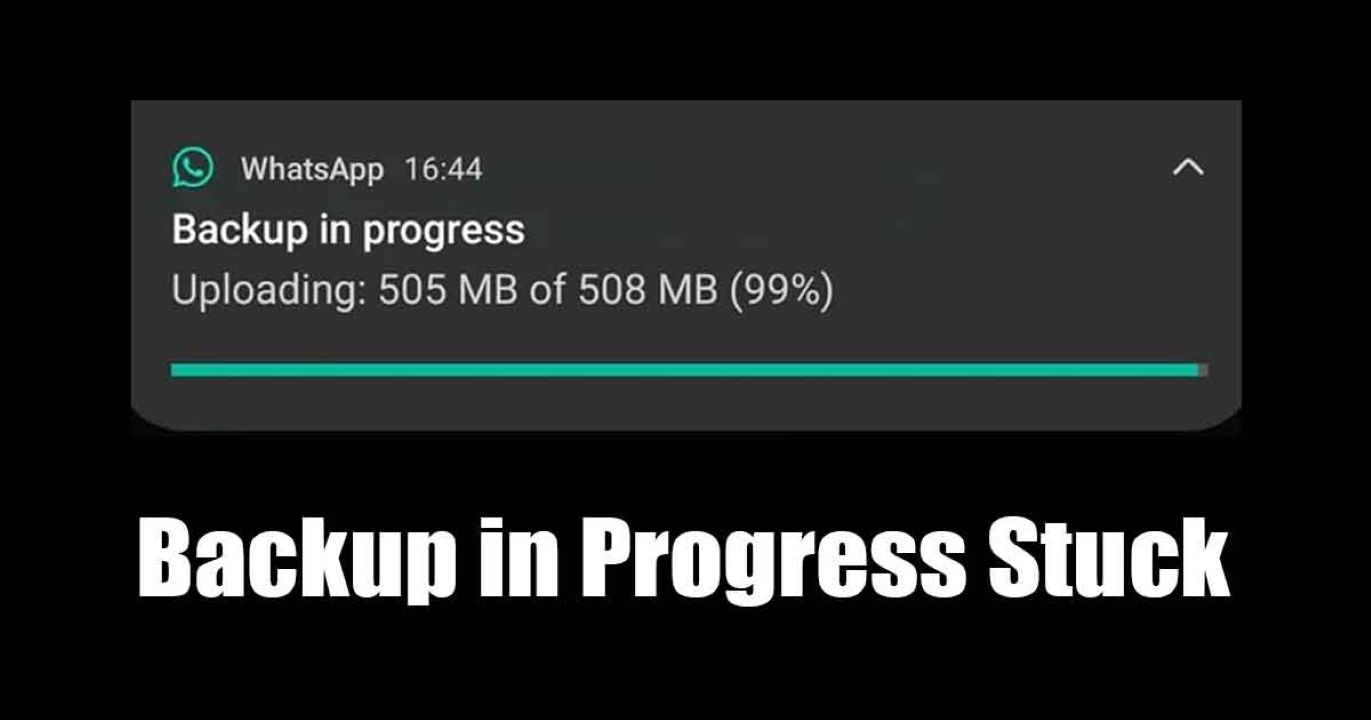WhatsApp Yedekleme İşlem Sırasında Takıldı: 9 Hızlı Çözüm!
Android'de WhatsApp yedeklemelerinin takılması veya çok uzun sürmesi sorunu yeni bir sorun değil; Geçmişte birçok kullanıcı bununla karşılaştı. Yani, WhatsApp'ı yeni kullanmaya başladıysanız ve Android'de yedeklemelerin çok uzun sürdüğünü düşünüyorsanız, bu kılavuzu okumaya devam edin. 📱💬
WhatsApp yedeklemesi neden takılıyor?
Yedekleri WhatsApp yapabilir Çeşitli sebeplerden dolayı tıkanmak veya uzun zaman almak. Örneğin, internet bağlantısındaki bir sorun dosyaların yüklenmesini veya önbelleğe alınmasını engelleyebilir. uygulamadan zarar görmüş olabilir. ⚠️
Ayrıca hesabın da mümkün olması mümkündür Yedeklemenin yüklendiği Google Drive yeterli depolama alanı yok. Kesin nedeni bilinmediğinden bir dizi sorun giderme adımı uygulamanız gerekecektir. sorunların Sorunu çözmek için.
Bu yazımızda WhatsApp yedeklemelerinin takılması veya çok uzun sürmesi sorununu çözmenin en iyi yollarından bazılarını ele alacağız. Android akıllı telefon. Yöntemleri tek tek uyguladığınızdan emin olun. Hadi başlayalım! 🚀
1. İnternet bağlantınızın istikrarlı olduğundan emin olun

O sorun WhatsApp yedeklemesinin takılması genellikle internet bağlantısının dengesiz olmasından kaynaklanır. Bu nedenle aşağıdaki yöntemleri denemeden önce cep telefonunuzun Wi-Fi bağlantısına bağlı olduğundan emin olun. İnternet stabil. 🌐
Bağlantınızın istikrarlı olup olmadığından emin değilseniz siteyi ziyaret edin hızlı.com. Alternatif olarak, mobil veriler arasında geçiş yapmayı deneyebilirsiniz veya WiFi ağı (eğer her ikisine de sahipseniz). 📶
Eğer her şey yolundaysa, router’ınızı veya veri bağlantınızı yeniden başlatın. cep telefonları (ne kullanıyorsan onu kullan). Bunu yaptıktan sonra WhatsApp uygulamasını açın ve kopyalama işlemini başlatın. güvenlik Tekrar.
2. Akıllı telefonunuzu yeniden başlatın

Kopyalama sorununu çözmek için yapabileceğiniz en iyi şey şudur: güvenlik WhatsApp'ın kilitlenmesi durumunda yapılacak en iyi şey akıllı telefonunuzu yeniden başlatmaktır. İster Android ister iPhone olsun, basit bir yeniden başlatma sorunları çözebilir Telefonunuzun en karmaşığı. 🔄
Tekrar başlat yedeklemeyi engelleyen hataları kaldıracaktır WhatsApp uygulamasının doğru bir şekilde işlendiğinden emin olun. Eğer bir tane varsa Android, güç düğmesini basılı tutun ve Yeniden Başlat'ı seçin.
3. Mobil veri kullanarak kopyalama seçeneğinin etkin olduğundan emin olun.
Veri kullanarak kopyalama seçeneği varsa cep telefonları devre dışıysa ve WhatsApp'ı mobil verinizle kullanıyorsanız, yedekleme yüklenmeyecektir. WhatsApp uygulamasında "Make veri kullanarak yedekleme Mobil veri kullanırken veri yedeklemeye olanak sağlayan» mobil cihazlar. 📲
Özellik devre dışı bırakılırsa kopyalama işlemi devam etmeyecektir. Bu nedenle, veri kullanarak kopyalama seçeneğinin etkin olduğundan emin olmalısınız. cep telefonları WhatsApp hesabınızda etkinleştirildi.
1. Açtım WhatsApp uygulaması senin içinde Android cihaz.
2. Ardından, profil resmi sağ üst köşede.
3. Bir sonraki ekranda, üzerine dokunun Sohbetler.

4. Sohbetler ekranında aşağı kaydırın ve üzerine dokunun Sohbet Yedekleme.

5. Sayfanın en altına gidin ve seçeneğin seçili olduğundan emin olun. Veri kullanarak yedekleme cep telefonları etkinleştirildi.
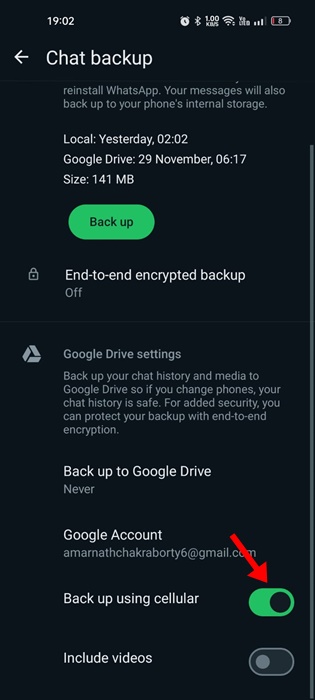
Özelliği etkinleştirdikten sonra birkaç saniye bekleyin. Kopyası WhatsApp güvenliği geliştirilmeli şimdi. 🚀
4. WhatsApp yedeklemesinden videoları hariç tutun
WhatsApp uygulamasının yedeklemeyi tamamlaması alışılmadık derecede uzun sürüyorsa, yedekleme dosyalarının video içermesi muhtemeldir. Büyük videoların yüklenmesi genellikle uzun zaman alır ve bu da WhatsApp yedeklemesinin takılmasına neden olur. Bu nedenle yedekleme dosyasından videoları hariç tutmayı deneyebilirsiniz. WhatsApp güvenlik sorununu çözmek için. 🎥❌
1. Açtım WhatsApp uygulaması Android veya iPhone'unuzda.
2. Ardından, profil resmi sağ üst köşede.
3. Profil ekranında aşağı kaydırın ve üzerine dokunun Sohbetler.

4. Sohbetler ekranında, üzerine dokunun Sohbet Yedekleme.

5. Sohbetler yedeklemesinde aşağı kaydırın ve devre dışı bırakmak seçenek Videoları ekle.
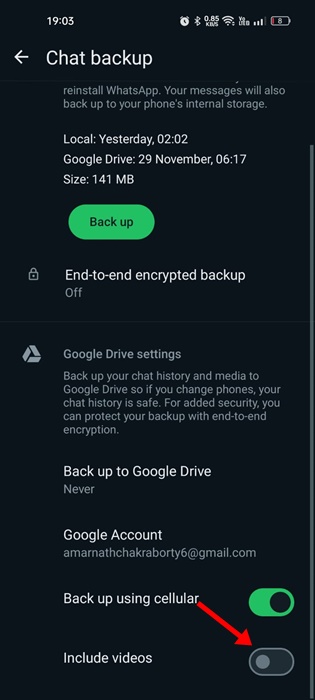
5. WhatsApp uygulamasını zorla durdurun
Tüm yöntemleri denediyseniz ve başarılı olamadıysanız WhatsApp uygulamasını zorla durdurmanız önerilir. Zorla durdurma, WhatsApp uygulamasıyla ilişkili tüm arka plan işlemlerini ve görevlerini serbest bırakacaktır. 🔒
Yani uygulamayı zorla durdurduğunuzda, tekrar açın ve yedeklemeyi tekrar başlatın. WhatsApp uygulamasını zorla durdurmanın yolu:
1. tuşuna basın ve basılı tutun WhatsApp uygulama simgesi ana ekranınızda Android.
2. Görünen menüde, üzerine dokunun Uygulama bilgisi.

3. Uygulama Bilgileri ekranında, düğmesine dokunun Zorla tutuklama.
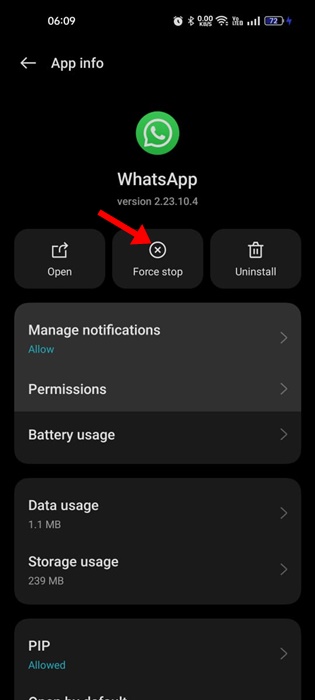
6. WhatsApp uygulamasını güncelleyin
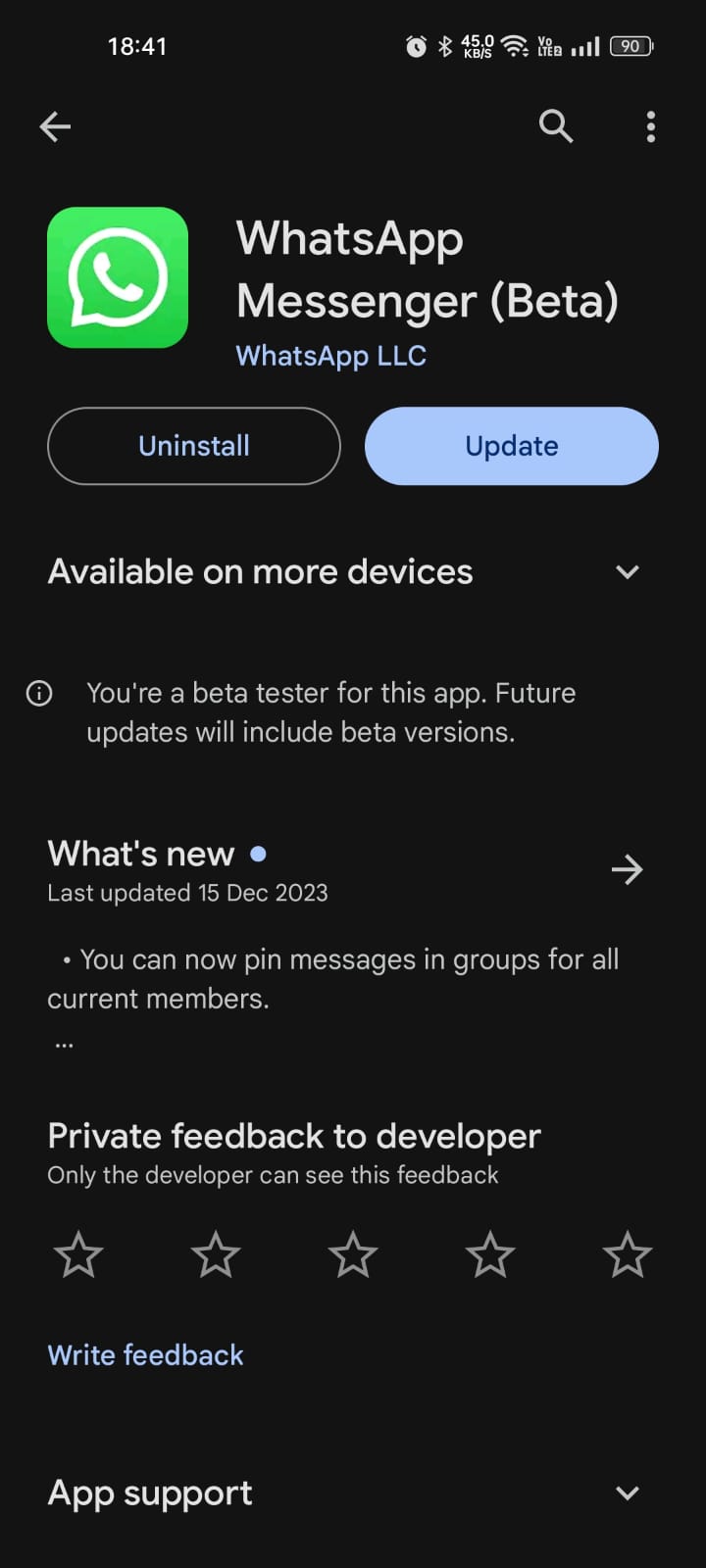
Eğer WhatsApp yedeklemeniz hala duruyorsa uygulamayı güncellemeyi deneyebilirsiniz. Uygulamanın güncellenmesi, yüklü sürümde mevcut olan tüm hataları ve eksiklikleri ortadan kaldıracaktır. 🆕❗
Uygulamaları ve belgeleri saklamak da iyi bir fikirdir. Android oyunları her zaman güncel; Bu sayede büyük bir istikrarı koruyarak tüm yeni özelliklerin keyfini çıkarabilirsiniz.
Mağazayı açabilirsiniz Akıllı telefonunuzdaki uygulamaları güncelleyin ve WhatsApp uygulamasını güncelleyin en son sürüme. Güncellemeden sonra WhatsApp sohbetinizi yeniden başlatabilirsiniz.
7. Google Drive'dan eski WhatsApp yedeklerini silin
Las copias de seguridad existentes de WhatsApp almacenadas en tu cuenta de Google Sürücü a veces pueden ocasionar problemas con las nuevas copias de seguridad. Así que, si nada funcionó a tu favor hasta ahora, es mejor yedek dosyalarını sil Google Drive'ınızda saklanan eskiler. 🗑️
1. Açtım uygulama Android cihazınızda Google Drive. Uygulama açıldığında, hamburger menüsü sol üst köşede.
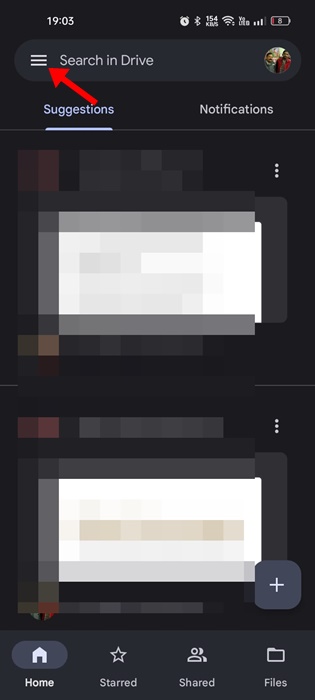
2. Ardından, üzerine dokunun Yedeklemeler.
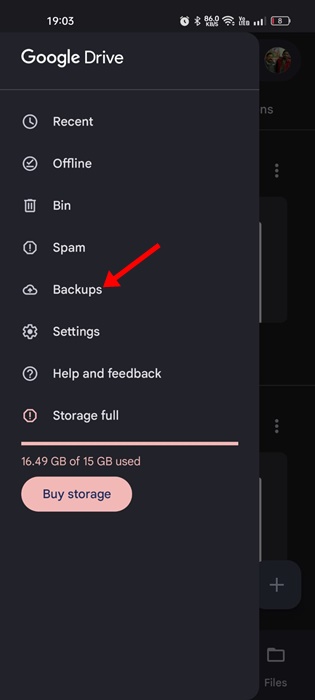
3. Kopyalama klasörünü bulun güvenlik WhatsApp'tan ve üzerine dokunun üç puan yan taraftakiler.
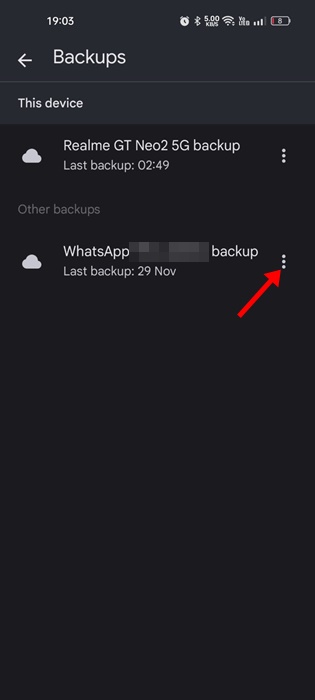
4. Görünen menüde, seçeneği seçin Yedeklemeyi sil.
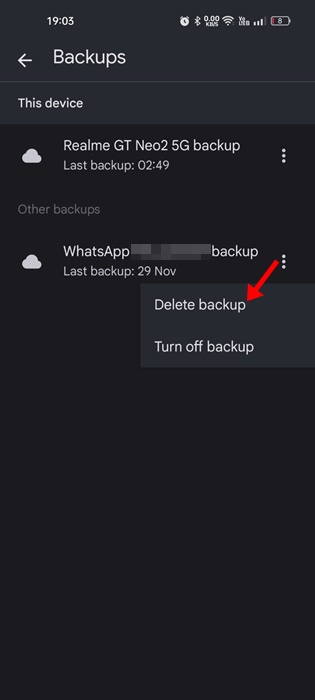
5. Onay mesajında, düğmeye dokunun Elemek Tekrar.
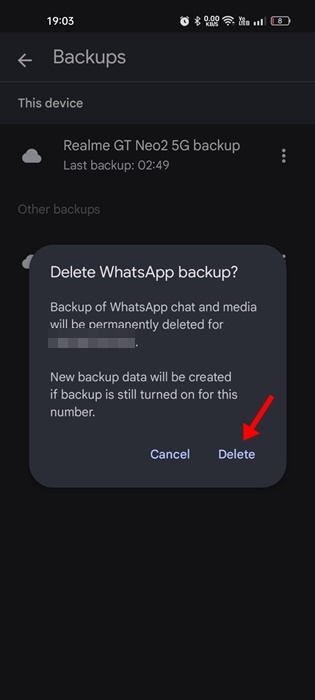
8. WhatsApp sohbetlerinizi yedeklemek için farklı bir Google hesabı kullanın.
WhatsApp yedeklemeniz sürekli takılıyorsa veya tamamlanması çok uzun sürüyorsa, WhatsApp'a farklı bir Google Drive hesabı bağlamanız en iyisidir. İşte size bunu nasıl yapacağınızı anlatıyoruz. 🔄
1. WhatsApp uygulamasını açın ve profil resmi sağ üstte.
2. Profil ekranında, üzerine dokunun Sohbetler.

3. Sohbetler ekranında, üzerine dokunun Sohbet yedekleme.

4. Şimdi seçin Google Hesabı.
5. Şimdi üzerine dokunun Hesap ekle ve başka bir hesap ekle Google WhatsApp yedeğini kaydetmek için.
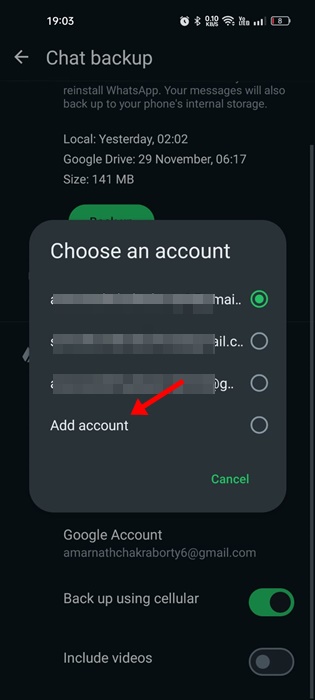
9. WhatsApp uygulamasını yeniden yükleyin
Eğer sorunu çözmek için hiçbir şey işe yaramazsa WhatsApp yedekleme Eğer takılıp kaldıysanız son seçenek WhatsApp uygulamasını yeniden yüklemektir. The Yeniden yükleme kolaydır ve tüm dosyaları kaldırır hasarlı kurulum. 🔄
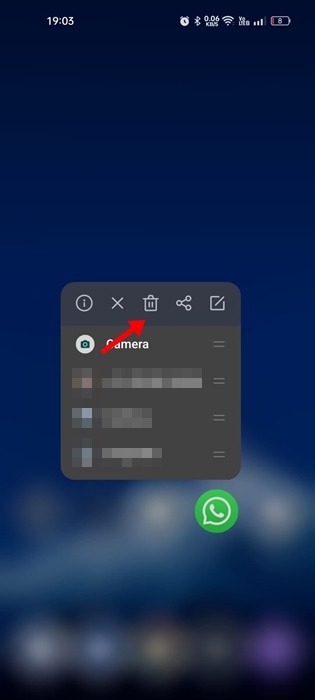
Yeniden yükleme, yedekleme işleminin çalışmasını engelleyebilecek hatalı ayarları da kaldıracaktır. güvenlik WhatsApp'ın kurulumu tamamlandı. Bunu yapmak için ana ekranınızdaki WhatsApp uygulama simgesine dokunun ve Kaldır seçeneğini seçin.
Kaldırdıktan sonra, açtım Google Play Mağazası ve WhatsApp uygulamasını tekrar yükleyin. WhatsApp'ı yükledikten sonra, hesabınızla giriş yapın telefon numarası ve yedekleme işlemini başlatın.
İşte en iyi yollardan bazıları: WhatsApp yedekleme sorununu düzeltin sıkışmış veya çok uzun süren. WhatsApp yedeklemenizle ilgili sorunları gidermede daha fazla yardıma ihtiyacınız olursa bize bildirin! Ayrıca bu rehberi faydalı bulursanız lütfen arkadaşlarınızla paylaşın. 🥳🤝